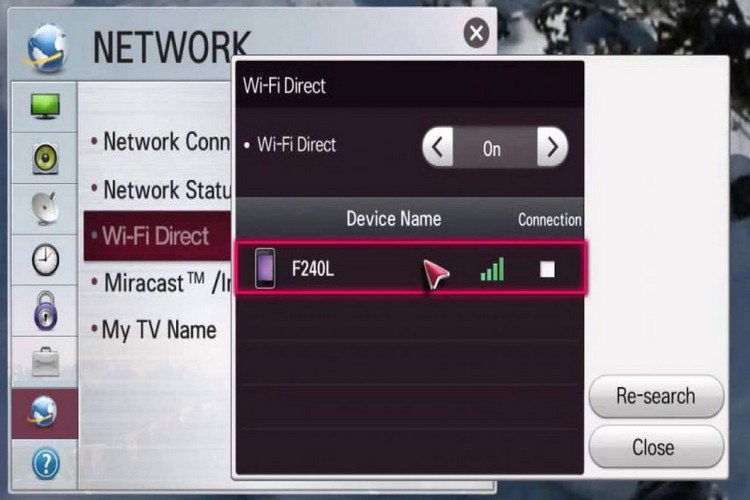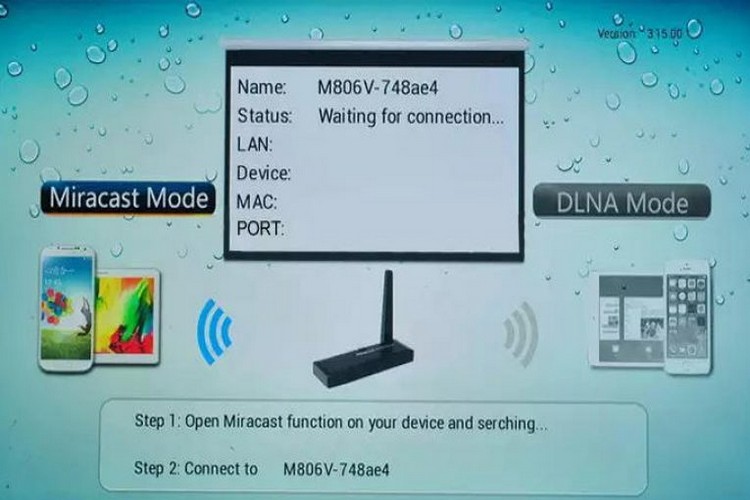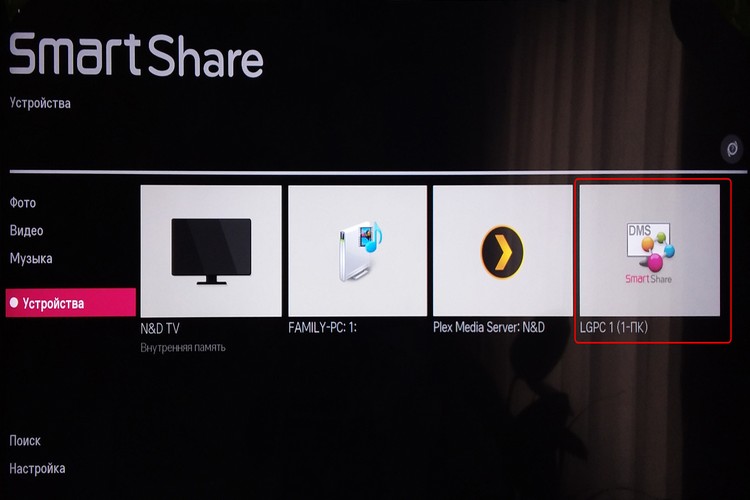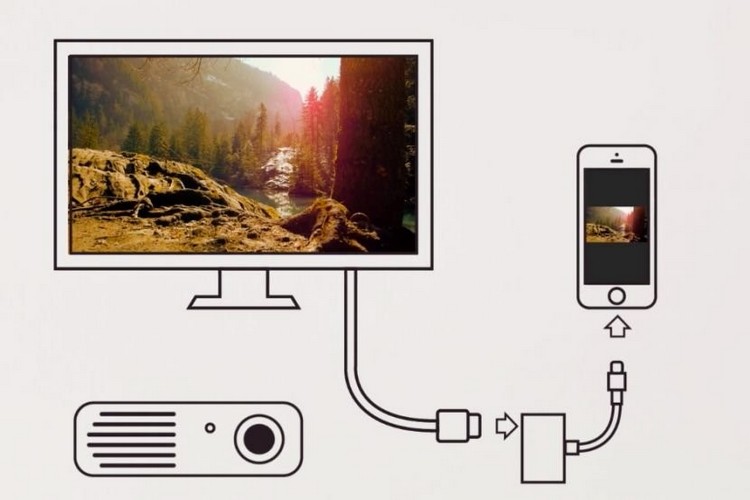Hoe u uw telefoon op een tv aansluit: via de kabel of draadloos
 Je telefoon aansluiten op je tv - draadloos of bedraad - zou in 2024-2025 geen probleem moeten zijn.Bovendien begeleiden moderne tv-fabrikanten, zoals gebruikelijk, hun gebruikers bijna stap voor stap door alle fasen van het opzetten van een tv en een mobiele applicatie.
Je telefoon aansluiten op je tv - draadloos of bedraad - zou in 2024-2025 geen probleem moeten zijn.Bovendien begeleiden moderne tv-fabrikanten, zoals gebruikelijk, hun gebruikers bijna stap voor stap door alle fasen van het opzetten van een tv en een mobiele applicatie.
Zelfs als je helemaal niet weet hoe je gadgets op een tv moet aansluiten, zal je apparatuur je er waarschijnlijk aan herinneren en je vertellen wat je moet doen om dit te doen.
Als je nog steeds problemen hebt, zullen we proberen deze in dit artikel op te lossen en je een complete set informatie te geven over de manieren en mogelijkheden om een smartphone op een tv aan te sluiten.
Inhoud
- Waarom de telefoon op de tv aansluiten?
- Hoe u uw telefoon met een kabel op uw tv aansluit
- Hoe u uw telefoon draadloos kunt verbinden met een tv
- Hoe de telefoon met de adapter op de tv aan te sluiten
- Je telefoon verbinden met Smart TV
- De tv instellen nadat u Android hebt aangesloten
- TV instellen nadat de iPhone is aangesloten
- Handige video
Waarom de telefoon op de tv aansluiten?
Elke tv - Sony Bravia, Philips, Haier of Dex - is al lang niet meer een apparaat dat alleen wordt gebruikt om tv te kijken. Nieuwe generaties tv's zijn uitgerust met de Smart TV-functie, waarmee je de settopbox met internet kunt verbinden, streamingdiensten kunt gebruiken en zelfs games kunt spelen.
Daarom is een tv tegenwoordig meer een grote monitor die op bijna elke moderne gadget kan worden aangesloten - van een gewone laptop tot slimme luidsprekers.
Hoe u uw telefoon met een kabel op uw tv aansluit
Bij oudere tv's die niet zijn uitgerust met moderne communicatiemethoden voor gadgets, inclusief ingebouwde Wi-Fi, zul je meer klassieke oplossingen moeten gebruiken.
HDMI kabel
Een al traditionele manier om een tv op een extern apparaat aan te sluiten, is door een HDMI-kabel te gebruiken.
Voorwaarde is de aanwezigheid van de bijbehorende poort op het aangesloten apparaat. HDMI (High Definition Multimedia Interface) staat voor High Definition Multimedia Interface en is ontworpen voor snelle audio- en videotransmissie.
Er zijn verschillende soorten HDMI-kabels:
- Standaard (Standart HDMI) - verzendt een beeld met een resolutie van 720p en 1080i;
- High Speed (High-Speed HDMI) - geschikt voor 1080p en 4K resoluties,
- Ultra High Speed HDMI - Verzendt 4K-, 8K- en zelfs 10K-beelden.
Voordat u verder gaat met het kiezen van een kabel, moet u de afstand meten tussen de tv en de plaats waar de gadget die moet worden aangesloten, wordt geplaatst.
Tegelijkertijd moet er rekening mee worden gehouden dat alle smartphones (Xiaomi, Apple, enz.) Veel energie verbruiken tijdens gegevensoverdracht, dus het is het beste als uw telefoon de mogelijkheid heeft om draadloos (inductief) op te laden. U hoeft de uitzending niet te onderbreken om de telefoon op te laden.
Een ander belangrijk criterium bij het kopen van een HDMI-kabel is het type stekker. De meest voorkomende is de standaard HDMI-ingang die wordt gebruikt in tv's en monitoren, en micro-HDMI, die bijna de helft kleiner is dan het standaardmodel en is ontworpen voor mobiele apparaten.
Als je al weet welke poort je tv ondersteunt, vergeet dan niet om ook te kijken welke poorten je smartphone heeft.Als uw telefoon micro HDMI ondersteunt, is het raadzaam een kabel met twee verschillende uitgangen aan te schaffen: standaard HDMI op de ene en micro HDMI op de andere.
Het apparaat aansluiten is heel eenvoudig: sluit de HDMI-kabel aan op de juiste poort van je tv en het andere uiteinde op je smartphone. Ga vervolgens naar het set-top box-menu en selecteer HDMI als ingangsbron in de instellingen.
Afbeelding van telefoon naar tv via USB
Bijna alle moderne tv's zijn uitgerust met een USB-poort, wat, zoals we weten, een bijna universeel aansluitformaat is voor moderne digitale apparaten.
Meestal hebben we meer dan één van dergelijke poorten tot onze beschikking, maar in oudere modellen kan het er één zijn, en het is geen feit dat je gloednieuwe iPhone met een Type-C-connector dit ondersteunt.
- Mogelijk hebt u een speciale micro-USB-adapter nodig - sluit deze gewoon aan op een USB-kabel en sluit het ene uiteinde aan op uw telefoon en het andere op uw tv.
- Schakel in de smartphone-instellingen de USB-modus in op "Bestandsoverdracht of MTP".
- Vervolgens moet u de signaalbron op de tv specificeren. Afhankelijk van welke ontvanger u heeft, kan deze bijvoorbeeld de naam "Media" hebben.
- Daarna krijgt u toegang tot de bronnen van uw telefoon en kunt u bijvoorbeeld video's of foto's uitzenden die in het geheugen van de gadget zijn opgeslagen.
Hoe u uw telefoon draadloos kunt verbinden met een tv
Als je een moderner tv-model hebt, zijn er verschillende manieren om je smartphone draadloos te verbinden.
Dergelijke methoden zijn handig omdat ze ten eerste het aantal kabels in huis beperken en ten tweede de mobiliteit van beide apparaten vergroten.Je hoeft niet naast de tv te zitten om de twee apparaten met elkaar te laten communiceren.
Uw tv-ontvanger moet echter zijn uitgerust met de juiste draadloze optie om dit te laten werken. Gelukkig zijn het er veel.
Wifi Direct
Wi-Fi Direct is een technologie die door de meeste moderne Smart TV's wordt ondersteund. Met zijn hulp kunnen apparaten met elkaar communiceren op een manier die vergelijkbaar is met Bluetooth.
Om twee apparaten te koppelen, moeten ze allebei verbonden zijn met wifi (ze hoeven echter niet verbonden te zijn met hetzelfde netwerk). De receiver creëert zelf een access point waar je bijvoorbeeld een smartphone op kunt aansluiten.
U kunt dit op de volgende manier doen:
- Eerst moet je Wi-Fi Direct inschakelen in de tv-instellingen en de mogelijkheid activeren om andere apparaten aan te sluiten.
- Dan moet je de synchronisatiefunctie van je toestel op je smartphone activeren. Afhankelijk van de fabrikant kan deze functie "Smart View", "Screen Mirroring" of "Quick Connect" worden genoemd.
- Wanneer de lijst met verbindingen wordt geopend, selecteert u daarin de juiste apparatuur en bevestigt u de verbinding.
Bluetooth
Een van de gemakkelijkste en meest betaalbare manieren om uw gadget draadloos met uw tv te verbinden, is Bluetooth.
Dit is een technologie waarmee verschillende apparaten verbinding kunnen maken via een speciaal draadloos netwerk. Meestal wordt het gebruikt om verschillende inhoud tussen telefoons over te dragen of om te communiceren tussen de gadget en externe apparaten. Voor een goede communicatie moet de apparatuur dicht bij elkaar staan (max. 5 m van de tv).
Dus, hoe u uw telefoon via Bluetooth met uw tv verbindt:
- Allereerst moet u Bluetooth op uw smartphone inschakelen.
- Open het tv-menu en selecteer "Draadloze en netwerkverbindingen" in de instellingen (afhankelijk van het model kan de naam anders zijn).
- Ga naar het gedeelte "Bluetooth" en zoek naar het apparaat.
- Daarna verschijnt een lijst met beschikbare apparatuur. Selecteer het gewenste apparaat en klik op verbinden.
Miracast
Als je smartphone niet over de mogelijkheid beschikt om een scherm te casten, is dat geen probleem - er zijn speciale applicaties op internet, zoals Miracast of Chromecast, die deze functie toevoegen.
Voorwaarde voor het tot stand brengen van een verbinding via Miracast is de aanwezigheid van een Wi-Fi-module en ondersteuning voor Miracast-technologie zowel vanaf een smartphone als vanaf een tv.
Miracast verbindt uw telefoon en tv via Wi-Fi zonder verbinding te maken met uw thuis-LAN. Deze technologie werkt onafhankelijk en vereist geen router.
Chromecast
De Chromecast-app is ook handig als je tv geen ingebouwde wifi heeft. U hoeft alleen maar een speciale Google Chromecast-adapter aan te schaffen en deze te installeren door deze aan te sluiten op de HDMI-connector op uw tv en deze in te stellen om op een Wi-Fi-netwerk te werken.
Dus zelfs een oude tv kan een externe draadloze netwerkpoort krijgen.
Houd er rekening mee dat je op nieuwe tv's van LG en Samsung geen ingebouwde Chromecast zult aantreffen. Beide bedrijven gebruiken hun eigen besturingssystemen.
LG maakt gebruik van de Smart Share-service, waarmee je mediabestanden van je telefoon, pc of tablet rechtstreeks naar je tv-scherm kunt overzetten.Om correct te werken, hebt u de LG TV Plus-app nodig die beschikbaar is op Google Play.
slimme weergave
Samsung gebruikt een soortgelijk eigen systeem. Smart View (voorheen Screen Mirroring) combineert afstandsbediening vanaf je telefoon met het afspelen van films, muziek of foto's op een tv.
De geselecteerde inhoud wordt direct op het grote scherm afgespeeld. Als je echter geen draadloze verbinding met je tv hebt, kun je altijd een alternatief gebruiken in de vorm van een HDMI-kabel met een adapter om verbinding te maken met je telefoon.
Airplay
Apple gebruikt traditioneel ook zijn eigen technologie - AirPlay.
Zoals meestal gebeurt met Apple-producten, is deze technologie alleen beschikbaar in duurdere en geavanceerdere tv's, dus deze oplossing is niet zo populair in ons land.
Maar als je een AirPlay-compatibele tv hebt, kun je door je telefoon draadloos op je tv aan te sluiten niet alleen je scherm, YouTube-media of andere inhoud op je tv delen, maar krijg je ook volledige afstandsbediening - met speciale apps die de afstandsbediening effectief vervangen.
Hoe de telefoon met de adapter op de tv aan te sluiten
Als uw smartphone alleen een microUSB-poort heeft, moet u een speciale adapter kopen met een MHL-type adapter.
Het moet worden aangesloten op de microUSB-poort van de telefoon en de HDMI-stekker op de adapter zelf moet worden aangesloten op de HDMI-ingang van de tv. Vervolgens moet u in het tv-menu het apparaat overschakelen naar het ingangssignaal via de MHL-poort, waardoor de functie Auto Input Change (MHL) wordt geactiveerd. Daarna zou je het beeld van je smartphone op het grote scherm moeten zien.
Je telefoon verbinden met Smart TV
De technologisch meest geavanceerde oplossing is om de Smart TV-functionaliteit te gebruiken in een smart home-systeem.
De meeste moderne fabrikanten gebruiken de verbinding van hun producten en laten ze op afstand bedienen met behulp van een applicatie. Samsung gebruikt hiervoor bijvoorbeeld de SmartThings-functie. Hierdoor kunnen de nieuwste tv's, koelkasten, telefoons, schoonmaakrobots en smartphones met elkaar communiceren.
Houd er rekening mee dat beide apparaten moeten zijn ingeschakeld om uw telefoon op uw tv aan te sluiten. Het enige wat je hoeft te doen is je smartphone dicht bij de tv te brengen en hij verschijnt automatisch. In dit stadium is het voldoende om eenvoudig de uitzending van het beeld op het tv-scherm te bevestigen.
Het voordeel van deze technologie is ook dat het de functie van het bekijken van meerdere afbeeldingen ondersteunt. Dit betekent dat je twee apparaten kunt delen: op de ene helft van het tv-scherm zie je het beeld van je smartphone, en op de andere helft wat je op dat moment wilt kijken, zoals een sportwedstrijd of nieuws.
Aan de andere kant heeft niet elke gebruiker een tv en een smartphone van hetzelfde bedrijf. De ontwikkelaars hebben hier echter voor gezorgd, waardoor de techniek de mogelijkheid krijgt om te communiceren met producten van andere fabrikanten. Om dit te doen, hoeft u alleen maar de juiste tv te selecteren in de vervolgkeuzelijst met apparaten en de verbinding met uw gadget te bevestigen.
De tv instellen nadat u Android hebt aangesloten
Het zou geen groot probleem voor u moeten zijn om uw telefoon op de tv aan te sluiten als uw apparaat op het Android-systeem draait. Zeker als de tv ook op het Android TV-besturingssysteem draait.
Dit systeem biedt niet alleen de mogelijkheid om het beeld van het scherm van de gadget op het tv-scherm weer te geven, maar ook om verschillende multimediamaterialen en applicaties van uw smartphone, tablet of laptop naar de tv te dupliceren (zonder dat u bovendien de Google Chromecast-adapter).
Hiervoor heeft u de gratis Google Home-app nodig die beschikbaar is op Google Play. Hiermee kunt u rechtstreeks verbinding maken met uw tv en uw gadgets op het grote scherm bedienen.
U kunt veel multimediatoepassingen aansluiten die zonder zo'n verbinding niet zouden werken. Het volstaat om diensten als YouTube, Netflix of Kinopoisk te noemen.
Tijdens het afspelen wordt een kenmerkend pictogram op het scherm weergegeven, zodat u snel inhoud kunt delen via de tv.
TV instellen nadat de iPhone is aangesloten
Het is niet zo eenvoudig met Apple-telefoons als met Android-apparaten. Apple richt zich altijd op zijn eigen oplossingen, die niet altijd worden gecombineerd met technologieën van andere fabrikanten van elektronische gadgets.
Jarenlang was het simpelweg onmogelijk om het beeld van de gadget naar het tv-scherm te casten zonder het dure Apple TV-systeem te gebruiken. Gelukkig veranderen er dingen en als je onlangs een nieuwe tv hebt gekocht, is de kans groot dat deze AirPlay 2 ondersteunt.
Met deze functie kunt u inhoud van uw Apple-apparaten streamen of delen naar een AirPlay 2-compatibele Smart TV zonder dat u een Apple TV hoeft aan te schaffen.
Met AirPlay kunt u video, audio en foto's overbrengen en de inhoud van het scherm van een mobiel apparaat weergeven.
Steeds meer fabrikanten bieden tv's aan met het label "Works with Apple AirPlay". Onder hen vindt u grote bedrijven als LG, Samsung, Sony of Vizio.
Maar houd er rekening mee dat AirPlay-ondersteuning afhankelijk is van het model en het jaar van verkoop van de tv. Gedetailleerde informatie over compatibiliteit met AirPlay 2 vindt u op kantoor. Apple-website.
AirPlay is echter niet de enige oplossing. Veel populaire media-apps die beschikbaar zijn in de App Store ondersteunen Google Cast. En dit betekent dat als uw tv een ingebouwde Chromecast heeft, u zonder problemen media naar het grote scherm kunt "casten".
Handige video
En nu - een video die gaat over 7 manieren om je telefoon op een tv aan te sluiten: